win7电脑的桌面大家都见过吧?这是我们登录win7系统后首先看到的,所以大家对桌面一定非常熟悉了。毕竟我们每天都会看到它。所见之物怎能不熟悉呢?但是今天有朋友发现了一个奇怪的现象,因为登录win7电脑的桌面后,桌面上的图标只显示文字,没有图标。到底是怎么回事?什么?我们怎样才能恢复这些消失的图标呢?下面就让安装大师小编来详细说一下吧!
1、首先我们在win7电脑桌面上同时按下win+r快捷键,打开电脑的运行窗口,然后在窗口中输入regedit并回车,这样就可以打开电脑的注册表编辑器窗口了。
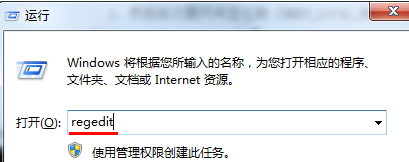
2、在打开的注册表编辑器窗口中,我们点击展开左侧菜单中的HKEY_LOCAL_MACHINE\SOFTWARE\Microsoft\Windows\CurrentVersion\Explorer\Shell Icons。我们在这里右键单击Shell Icons 文件夹,然后出现下拉菜单中选择删除选项。
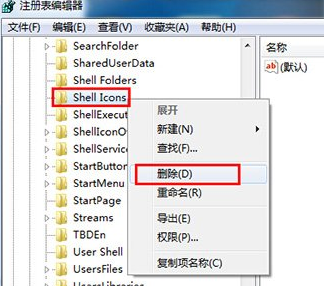
3、点击删除后,电脑会弹出一个警告窗口,就是下图所示的窗口,询问用户是否确认删除该项目,因为该项目删除后无法恢复,但并不没关系,大家点击这里就可以了。只需单击“是”按钮即可。
删除该文件夹后,从我们桌面上消失的图标就可以恢复了!
以上就是安装大师小编给大家带来的win7电脑的桌面不显示图标只显示文字怎么办教程。如果你也遇到桌面只显示文字没有图标的奇怪现象,不要惊慌,按照小编给出的教程一定能解决。希望这对大家有帮助~
分享到: